こんにちは、GaSaPです。
みなさん、どんな環境でゲームやリモートワークをされてますか?
僕はリモートワークを始めた3年前から、「ゲームも仕事も快適に出来るデスク」を実現するため、試行錯誤を繰り返してきました。
最近になってようやく、人様にお見せしてもいいかなと思えるものになったので記事にしてみました。各製品の使い勝手についてなど何でも質問にお答えしていますので、Twitter(@GaSaP_3)にてお気軽にリプやDMいただければと思います!
全体

かなり見づらいと思うのですが、全体感を伝えるためにiPhoneでパノラマ撮影をしてみました。
パノラマのせいで曲がってますが、デスクはL字デスクを使っています。
・左側はPC、ゲーム機、オーディオデバイスを配置
・L字の角部はモニター、キーボード、マウスなどを配置した作業スペース
・右側はその他小物置き場
というような棲み分けになってます。

最初はデスク左側を仕事、右側をゲーム、という風に棲み分けて使っていました。それでもよかったのですが、左右それぞれにモニターやキーボードを配置したり、それによって配線がめちゃくちゃになったり、用途によって自分の向きを変えなければならなかったり、などが煩わしくなりました。いっそ、角部分に全部集約しちゃえ!と思い、この形に行き着きました。
それでは、大きく「左側」「角部分」「右側」に分けて、配置してるデバイスなどを一挙に紹介していきます。
デスク左側

左側の全体感はこんな感じです。僕のデスクのバックグラウンドはすべてここに集約されており、中核と言っても過言ではない箇所です。
・ゲーム機2つ、ゲーミングPC1つ、仕事用Mac1つ
・ゲーム用のアンプ2つ、Macで音楽聴く用のアンプ1つ、それぞれのアンプにヘッドホンも接続
・奥の簡易本棚の上にWi-Fiルーター設置
最も大事にしているのは、各アンプが自分の左側に設置されている状態です。僕はヘッドホンは有線を好んで使っているのですが、大抵のヘッドホンは左耳の方にコードが垂れています。なのでアンプを自分の右に設置してしまうとコードが煩わしくてムキーとなるのです。
ということで、ヘッドホンのコードが左側からのびている状態を作るため、ゲーム機、PC、アンプは左側に配置しているというわけです。

実際にヘッドホンを装着し座ってみると、コードは左後方からのびている形になります。こうするとコードは僕の左脇のだいぶ下の方を通っていくので全く邪魔に感じません。
では、設置しているデバイスたちを紹介していきます。
左側詳細①
左側の左半分から行きます。

①PS5です。持っててすいません。早く定価で買える世界よ来い・・・
②DualSense充電台です。便利は便利なんですが、ぶっちゃけ買わなくてもよかったです。
③見切れてますが、USBハブをPS5に挿してます。
④みんな大好きMixAmp Pro TRです。ゲーム音声とチャット音声の調節をツマミでできたり、音にイコライザをかけられたりと便利な製品です。PS5に挿してます。
⑤MixAmp Pro TRをPS5で最大限活かすためのHDMI分配器です。これがないと、PS5のゲーム音/チャット音声の音量調整をツマミで調節できません。でもそのうちPS5用のミックスアンプとか出そうですし、無理して買わなくてもいいと思います。高いし。
⑥キャビネットです。中には利用頻度の少ないケーブル、両面テープ、ドライバー、などなど雑多なものが詰め込んであります。1個あるととても便利。擬似的にデスク拡張にもなります。公式サイトで買うのが安いです。
⑦ケーブルホルダーです。アンプ~ヘッドホンを繋いでいるケーブルは、デスク裏を通ってここから出現しています。ちょっとヘッドホンを差し替えたいときなどにホルダーがあると、行方不明にならずに便利なのです。
⑧HIFIMAN HE5XXです。僕の手持ちでは最も音質がよく、音楽鑑賞・趣味の音楽制作の時はこのヘッドホンと決めてます。⑩のアンプと繋いで、アンプはMacに繋いでます。
⑨ヘッドホンハンガーです。ヘッドホンをかけてないと自転車のサドルにしか見えません
⑩MacとHIFIMAN He5xxをつないでいるアンプです。パワフルで解像度の高い音を届けてくれます。隣においてあるスピーカーにも同時に繋いでいて、こっちで音楽鑑賞することもあります。スピーカーの紹介はデスク右側時に。
⑪骨伝導ヘッドホンAeroPexです。仕事でのWeb会議ではこれをメインで使ってます。26gとめちゃ軽いので疲れずにいい感じです。
⑫めっちゃ奥ですが、BUFFALOのWi-Fiルーターです。ゲーム機・PCは有線LANでこちらに繋いでます。戸建てで1Gの契約なんですが、有線:300~400Mbps、Wi-Fi:100~200Mbps出てる感じです。BUFFALOあるあるなんですが、たまーーーに不安定になるのが玉にキズ・・・。
さてちょっと下を覗きまして。

①PC38Xです。DROP製品ですが、めちゃめちゃバランスの良い最高の1台です。最近は主にMixAmp経由で、PS5プレイにて使ってます。
②割と新しいモデル、EPOS H3です。定位に非常に優れており、FPSなどでめちゃめちゃおすすめしたい製品です。GSX1200経由で、ゲーミングPCプレイにて使ってます。
左側詳細②
左側の右半分です。
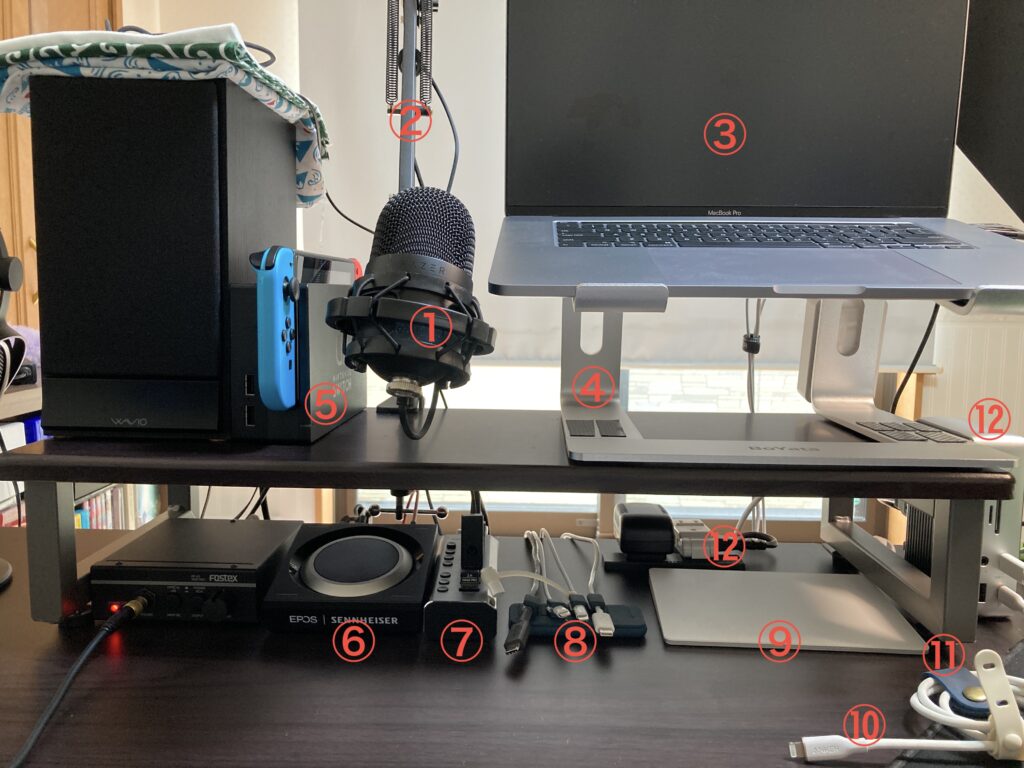
①Razer Seiren Mini、マイクです。ちっちゃくて安くてかわいいやつです。
②安めのマイクスタンドです。特に不満ないです。
③主に仕事用途のMacBook Pro 16インチです。トリプルディスプレイだからかいつもヒーヒー言ってます。M1欲しいんですが、仕事柄トリプルディスプレイできないと効率落ちるんですよね・・・。Appleさん僕は待ってますよ。
④ノートPCスタンドです。かなりしっかりした作りで、目線が高くなって姿勢も良くなっておすすめです。このスペースに物が置けるのもいい感じ。
⑤初期型のNintendo Switchです。最近ドックにいれてスリープにしてるだけで本体が温かくなるようになってしまいました。新型の噂があるので出たら買い替えかな・・・。
⑥EPOS SENNHEISER GSX 1200 PRO です。ゲーミングPCの音を、後に紹介するEPOS H3に繋いでます。FPS系のゲームするなら、この組み合わせ最高です。
⑦床に置いてるゲーミングPCからこのUSBハブを引っ張ってきてデスク上に設置してます。USB-Aが7個も挿せて、僕の利用上では全く不安定になることもない強いやつですが、コンセントから電源供給が必要です。
⑧ケーブルのマグネットホルダーです。MacBook Proの裏から充電用のケーブルを引っ張ってきて、ここにペタっと磁力でくっつけてます。この商品めちゃめちゃ便利で好きです。
⑨MacBook Pro用の純正トラックパッドです。最近すっかりマウス派になったので使ってません。
⑩AnkerのUSB-C to Lightningケーブルです。面白いのが、なんとケーブル部分がシリコンになっているのです。ふにゃふにゃしてて取り回しがよく気に入ってます。PD充電にも対応してるので、急ぎで充電したいときはこれ使ってます。
⑪色んな用途に使えるボタンタイプのクリップ。長いケーブルやイヤホンをまとめとくのにすごく便利です。
⑫見切れちゃってますが、Ankerのドッキングステーションです。

ノートPCをデスクトップPCのようにしてくれるアイテム。高いです。ただすごく便利で、これとPCのThunderbolt端子をケーブル1本接続するだけで、
・2つのThunderbolt 3 USB-Cポート
・2つのUSB-Cポート
・4つのUSB-Aポート
・HDMIポート
・イーサネットポート(いわゆる有線LAN)
・microSD&SDカードスロット
・3.5mmオーディオジャックに接続が可能です。
しかも最大85WでPCの充電までしてくれます。ノートPCからケーブルがうじゃうじゃ伸びちゃってる人はご検討ください。
デスク角部分

実際にゲームをしたり仕事をする、角部分です。「何をするにもここでできる」ことを重視してます。モニターアームを設置してデッドスペースをうまく活用しているところも我ながらポイントが高いです。
角部分詳細①
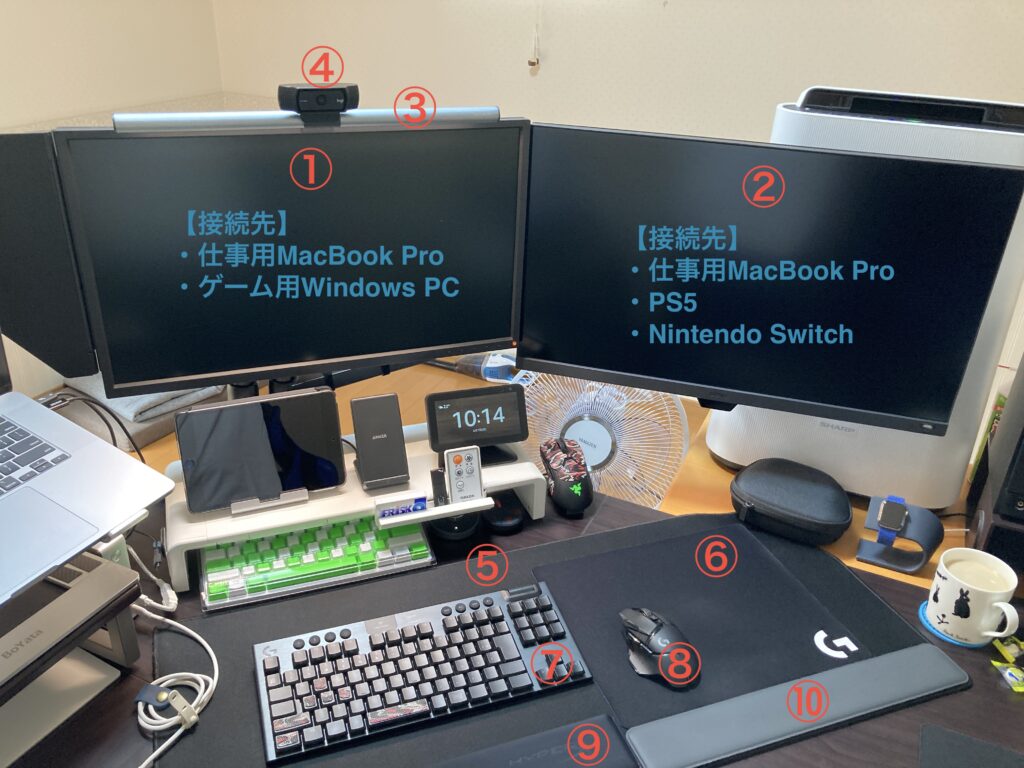
①メインモニター、ZOWIE XL2546です。24.5インチ/フルHD/240Hz/1msの強いやつ。暗い画面を明るくしたり、ゲームを有利に進められる機能が盛り沢山です。リモコンも付いていて、これが地味に便利。値段の高い部類ということもあり、とにかく性能はすごいです。ただ、144HzのXL2411Kでも十分かなーと思います。リンク先で選べるので良かったら見てみてください。
②サブモニターBenQ MOBIUZ EX2710です。27インチ/フルHD/144Hz/1ms/の強いやつ。PS5用に買ったのですが、全く問題なく使えています。PCでも全く問題なしです。ただ、仕事の作業スペース確保のために4k/60Hzのやつにしてもいいかなーと思い始めてます。
③BenQ ScreenBar Plusです。モニターに設置できるライトですね。買った当初はありがたみが薄かったんですが、最近これをつけないとデスクがすごく暗く感じるようになりました。明るさって大事なんだなと気付かされる製品です。場所を取らないというのが最大のメリットです。
④ロジクールのWebカメラ C920nです。MacBook Proに繋いでWeb会議に利用してます。フルHD(1080p/30fps)で、ザ・必要十分ですね。
⑤安価な大型のマウスパッドです。昔はマウスパッドとして普通にこれを使ってましたが、滑りはいいが止まりが悪い感じで、今は敷布団と化しています。キーボードの打鍵音がいい感じに吸収されるのでこれはこれでいい仕事してくれてます。
⑥Logicool G先輩のゲーミングマウスパッド、G240tです。滑りも止まりも僕にはちょうどよく、長らくこちらを使ってます。
⑦個人的な最強キーボード、Logicool G先輩のG913(タクタイル軸)です。これそのうち長期間使用レビュー出します。BluetoothでMacBook Pro、USBドングルの無線接続でゲーミングPCに接続していて、ボタン1つで接続先を切り替えられます。打鍵感、入力速度、電池持ちなどとにかく僕にとって最高峰で、一生これでもいいやと思うくらいです。ブログを書くときもいつもこれです。
⑧Logicool G先輩多いですね。こちらはゲーミングマウス、G502 HERO LIGHTSPEEDです。以前はゲーム用途に使ってましたが、Razer Viper Ultimateと出会ってからはMacBook Proで仕事用に使ってます。これが意外と最高で、11個のボタンに色んなキー登録をすることで、トラックパッドよりも作業スピードが上がりました。
⑨HyperXのリストレストです。冷却ジェルがひんやりしてて長時間利用でも不快感がなく気に入ってます。⑩MX10PRと気分で入れ替えてます。
⑩Logicool G先輩のMX10PR、パームレストです。G913にちょうどよい低めの高さが気に入ってます。

①②角で作業してると肘が痛くなるので、マウスパッドを肘置き代わりにしてます。①がマウス スリム、②がリストレスト コンパクト というタイプのものです。②は何というか机に安定しない製品なのでおすすめしません。①を2つにすればよかった。
角部分詳細②
メインモニターの下部です。
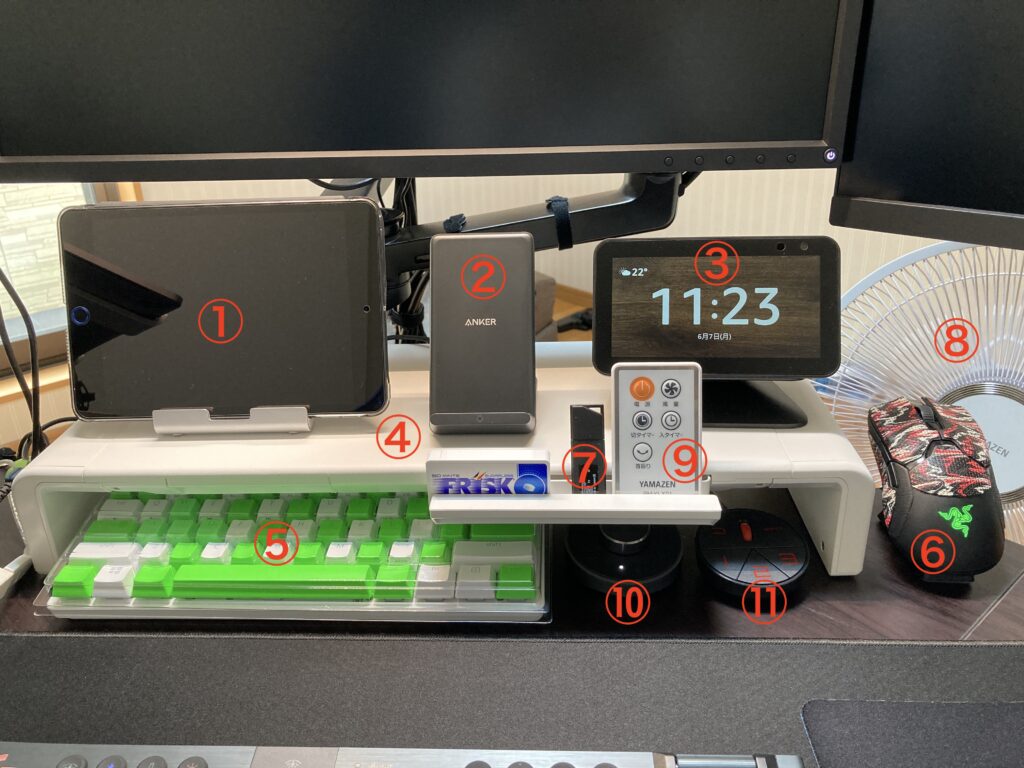
①第5世代のiPad miniです。読書、ちょっとした調べ物、Discordなどのボイスチャットに利用してます。
②Ankerの無線充電器です。無線充電器は色々使ってきましたがスタンド型のこれが1番使い勝手がよく、不具合がなくて良いです。
③Amazon echo show 5です。ほぼ置き時計です。
④モニター台です。コスパが良くて満足してますが、重みによるものか数ヶ月の利用で引き出しが固くて開きづらくなってきました。ただ引き出しをほぼ使ってないので別にいいのです。
⑤ゲーム専用にしてる、Razer Huntsman Miniです。ガチで勝ちに行くゲームをするときはこれを使ってます。反応速度がめちゃくちゃ早く、思い通りのプレイができます。打鍵も静かでいい感じ。
⑥こちらもゲーム専用、Razer Viper Ultimateです。軽くて正確で最高です。グリップテープを貼ってさらに最強になってます。
⑦USBメモリです。動画データを移動させたいときなどに使えるようにこの辺にポイッと置いてあります。
⑧扇風機です。この僅かな隙間からしっかりと風を届けてくれるいいやつです。
⑨扇風機のリモコンです。なぜこれに番号振ったのかわかりませんが、このモニター台こういう置き場所があるのが地味に嬉しいです。
⑩前段で紹介したBenQ ScreenBar Plus(ライト)のリモコンです。さっと明るさ調整できて便利。
⑪メインモニターZOWIE XL2546のリモコンです。モニターのボタンを直接押さずに操作できるのでとても便利です。
ゲームするときは

Razer Huntsman MiniとRazer Viper Ultimateを手前に持ってきて、モニターの入力をゲーミングPCに切り替えるだけでさっと移行できます。素敵。

G913はMacBook Proの下に避難させてます。
デスク右側

右側は小物置き場です。食事を摂るときにも使ったりします。
右側詳細①
右側の机上です。
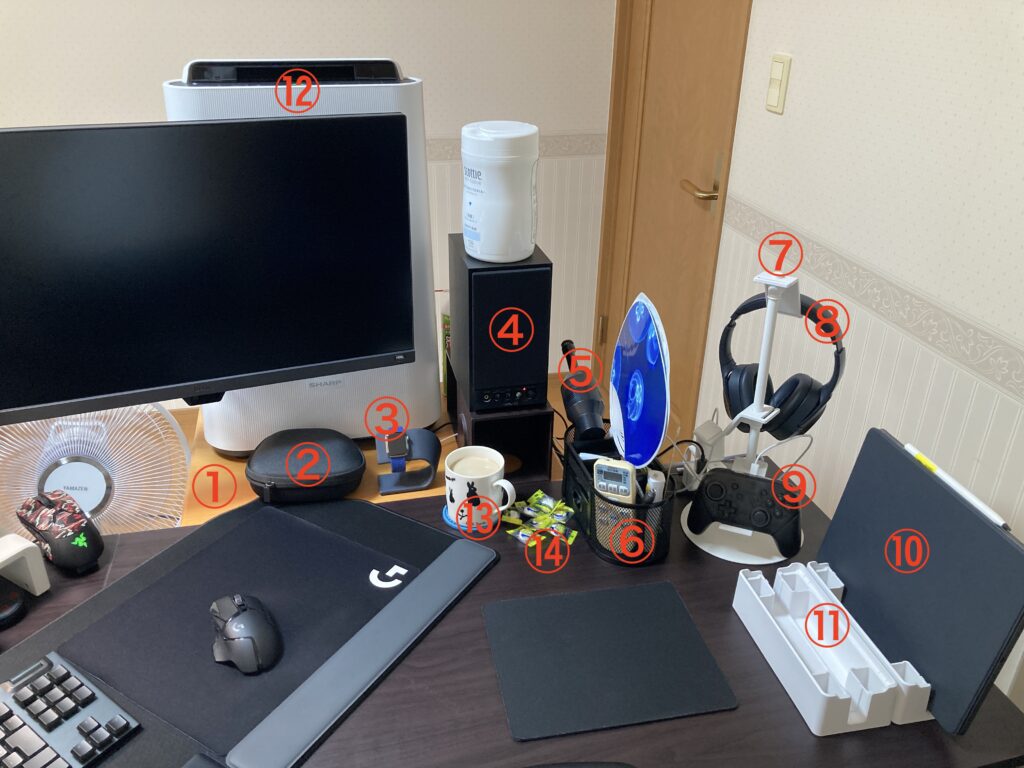
①古から我が家に代々伝わる謎のPCデスクです。スペース拡張のために置いてます。
②Xbox Elite wireless controller series 2です。PCゲームをパッドでやるときはこれで遊んでます。
③Apple Watch series 5&充電スタンドです。外出頻度が減ったので置物と化し始めています・・・。
④ONKYOのアンプ内蔵スピーカー、WAVIO GX-D90(B)です。2002年発売の古い製品なんですが、ハイレゾにも対応してていい製品です。今でも十分に使えてます。
⑤キーボード用の掃除機。なんですが、卓上掃除機として活躍してます。吸引力も結構あっておすすめです。
⑥Amazonのペン立てです。ペンやリモコンを立てとくのに便利。販売終了してる模様。
⑦良品揃いの山崎実業さんのゲームコントローラーラックです。ご覧の通りヘッドホンもいけます。
⑧Razer Opusです。無線、ノイズキャンセリングありの万能型ヘッドホンです。 良い製品なんですが、家だと有線派になってしまったので、出張のときなどに使っていきたいなと思ってます。
⑨Nintendo Switchの純正プロコンです。最近Rボタンの効きが悪くなってきました・・・。
⑩iPad Pro 12.9インチです。会社から支給されているもの。
⑪先ほど紹介したモニター台についてきた色々立てかけられるスタンド。
⑫空気清浄機です。iQOSを吸うので、ちょっと高いところに置いて、こいつめがけて煙を放っています。
⑬うさぎです。Paul Smithのマグカップです。かわいい。
⑭塩分チャージです。
右側詳細②
右側の下部です。

①キムワイプを知っているあなたは通ですね。研究室でビーカーなどの拭き取りに使われるこの製品は、ちょっと固めのティッシュのようなものです。拭いたときにパルプくずが出ないという特徴があります。つまり、ホコリをティッシュで拭き取るとティッシュからホコリが出るという無限ループに陥らずに済むのです。モニターやキーボードを掃除するときに使ってます。
②誰かの結婚式の引出物カタログでゲットしたゴミ箱です。
デスク裏側
まだあんのかよと思ったそこのあなた、これが最後です。基本的にカオスになるデスク裏側です。汚っ、って思ったかもしれませんが、これでもかなり整備されたのです・・・。

①ゲーミングチェアです。安くてとても良い製品ですが、2年目くらいで肘置きがひび割れてきました。
②ドスパラで買ったゲーミングノートPCです。排気の音がうるさかったため、こんなところに置いてます。3年ほど使ってますが全然問題なく動いてくれています。スペックはNVIDIA GeForce RTX 2070、Intel(R) Core(TM) i7-8750H CPU @2.20GHz 2.21 GHz、メモリ16Gです。まだまだ大抵のゲームは十分に遊べてますが、いつかスペックアップと共にデスクトップを買って置き換えるのが目標。
③山崎実業さんのケーブルボックスです。中に電源タップが押し込められています。

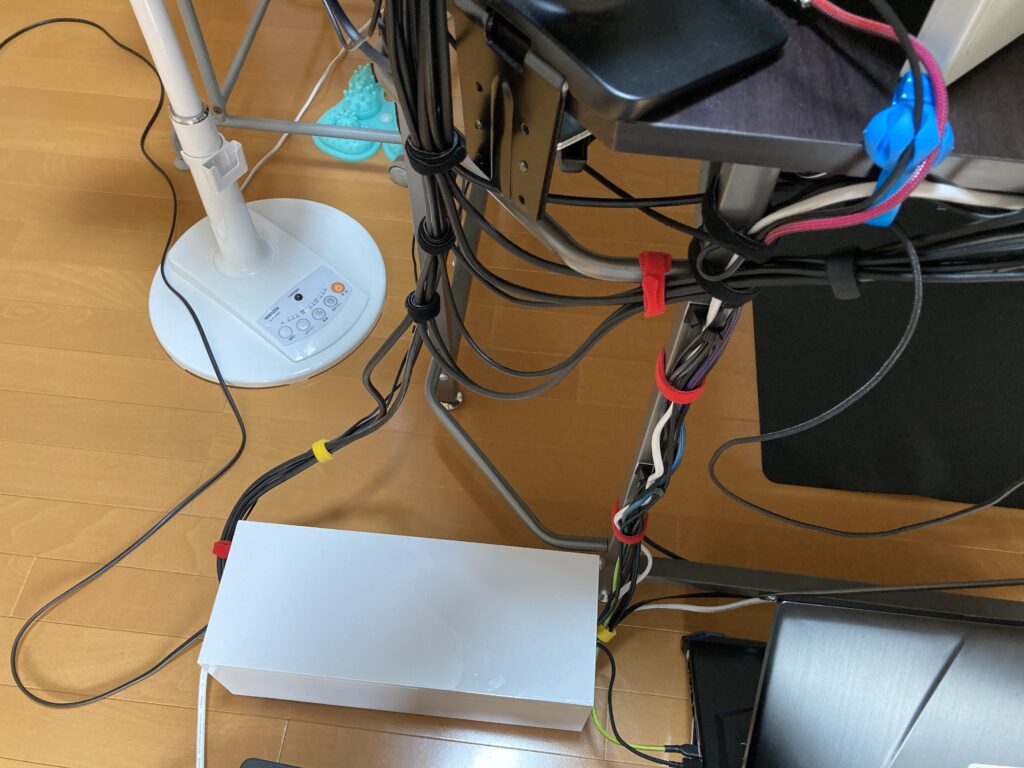
④あちこちに見えるカラフルなバンドはこちら。ケーブルたちをマジックテープで結束させてます。また、デスクの足などにケーブルクリップを貼り付けてケーブルの固定もしてます。
⑤Amazonベーシックのモニターアームです。2台設置できるデュアルタイプを使ってます。
⑥エルゴトロンの、モニターアームの延長用アームです。⑤のAmazon製品は、実はエルゴトロン製なのでぴったり使えるのです。これによって遠くまでモニターを持っていけます。
裏側詳細
ちょっとだけ紹介します。
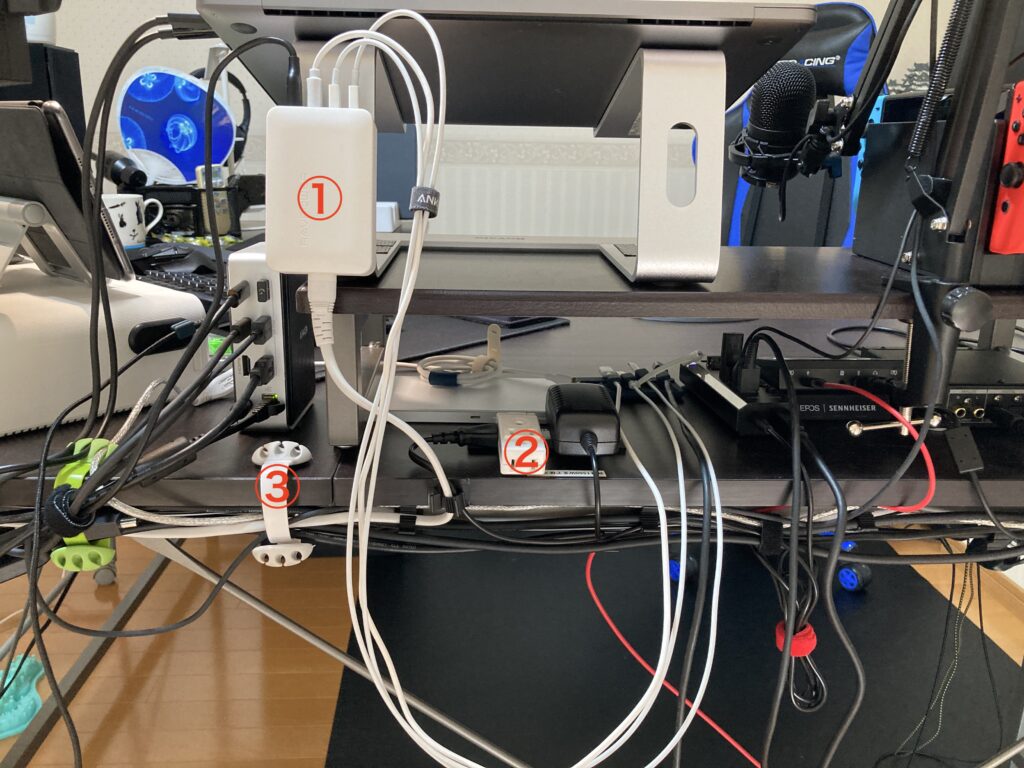
①RAVPowerのUSB充電器です。自分のものはもう廃盤らしいので現行品を貼っております。これを、魔法のテープでPCスタンドに貼り付けてます。もう2年位剥がれずにくっついてますね・・・。ケーブルたちは机側に持っていって、マグネットで固定してる感じです。
②やっすい電源タップです。
③ケーブルを固定できるグッズ。机側に出さざるを得ないケーブルはこれを経由させてます。また、写真のように何かをまとめて挟むことも出来るので、色んな使い方が出来ます。
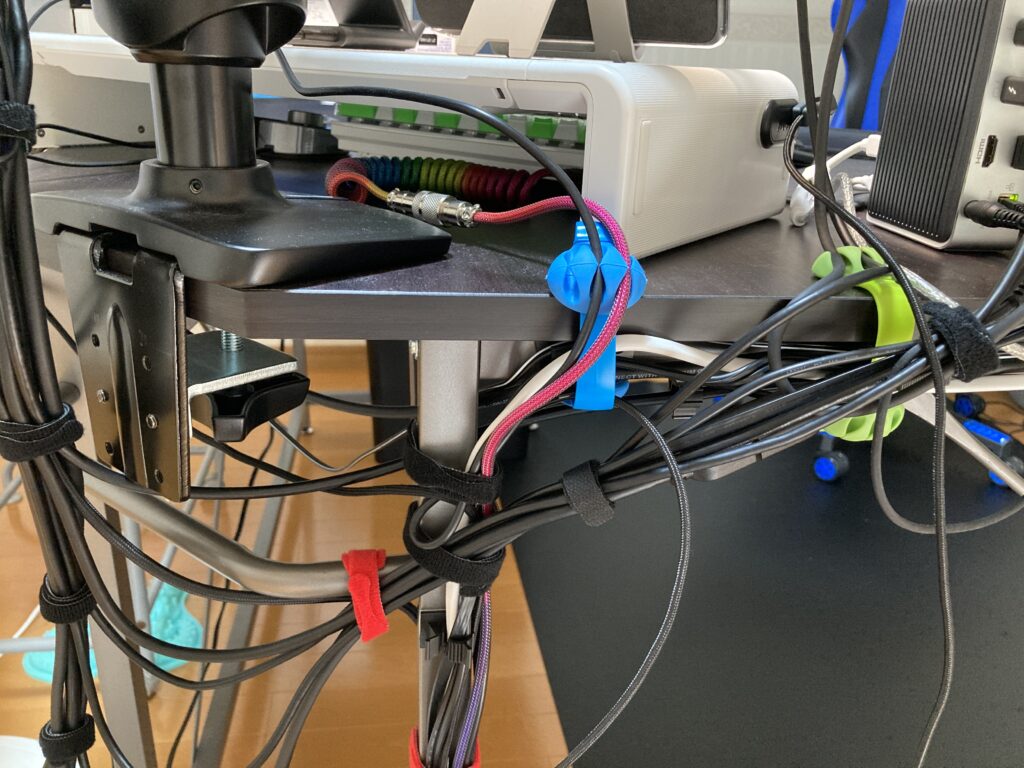
まとめ
特にPCのゲーミングデバイスは、「長時間PCゲームを快適にできる」ことを前提としているので、PCで仕事をする上で生産性が大きく上がることが多いなと実感してます。
今後も仕事の仕方やゲーム機の変更などに合わせて環境も整備していきたいと思っています。みなさまのデスク環境改善のヒントになると嬉しいです。死ぬほど長い記事になってしまいましたが、お読みいただきありがとうございました!




































































